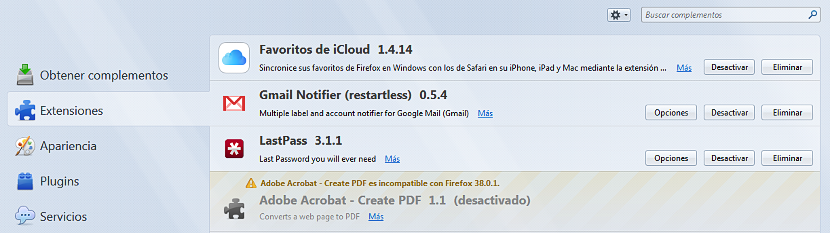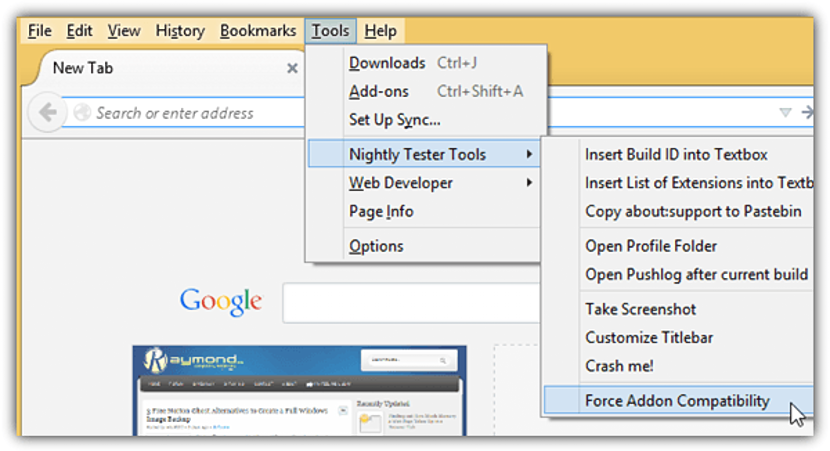Har du någonsin stött på ett inkompatibelt Firefox-tillägg? Trots det faktum att det finns ett stort antal tillägg i Mozilla-containern som kan vara alternativ till det du försöker installera i webbläsaren, kanske de flesta av dem inte kommer att uppfylla den huvudfunktion som den kräver vid ögonblick.
Inkompatibiliteten för vissa plugins uppstår på grund av Mozilla introducerar så småningom nya uppdateringar för sin Firefox-webbläsare, lämnar praktiskt taget användningen av de som vi kanske körde länge. Nedan nämner vi tre alternativ som du kan använda för att "göra kompatibla" de tillägg som visas som inkompatibla i Firefox, även om du bör överväga att i en framtida version av din webbläsare kanske det vi rekommenderar nu kommer att nå oss. fungera.
Känna igen inkompatibla tillägg installerade i Firefox
Om du installerade några tillägg i Firefox kanske du inte har insett att de faktiskt är inaktiverade på grund av denna inkompatibilitet som vi nämnde. För att kunna veta vilka tillbehör du har i detta tillstånd bör du bara:
- Det skulle finnas din webbläsare Firefox.
- Klicka på hamburgarikonen (de tre horisontella linjerna) längst upp till höger.
- Välj «tillägg» bland alternativen som visas.
De avaktiverade plugin-programmen ligger i allmänhet längst ner på skärmen i listan, som så småningom har en annan färg än de som aktiveras istället och att de anses vara kompatibla. Om du redan har känt igen dem, försök att följa någon av de tre metoderna som vi kommer att nämna nedan.
Det kan verka helt anekdotiskt vad vi ska föreslå, men "Nightly Tester Tools" är ett komplement för Firefox som är tänkt att kunna göra kompatibla de plugins som visas inaktiverade. Till skillnad från andra tillägg i Firefox är sättet att ringa den aktuella något annorlunda, för i första hand måste du aktivera menyraden längst upp i webbläsaren med kortkommandot «ALT + T».
Bilden som vi har placerat i den övre delen kan tjäna som vägledning för vad du måste göra. Just där måste du leta efter alternativet som hjälper dig "Tvinga kompatibilitet" för plugins. När du väl har valt det här alternativet måste du gå till listan för att kontrollera om de har aktiverats eller inte; i händelse av att det inte har hänt, behöver du bara välja det inaktiverade tillägget med höger musknapp och välja alternativet «från det kontextuella alternativet«aktivera".
- 2. Inaktivera kompatibilitetskontroll i Firefox
Om du har en version av Firefox 3.6 eller tidigare kan du komma till inaktivera kompatibilitetskontroll av denna webbläsare enkelt, eftersom du bara behöver gå till:
- about: config
- sök efter "checkCompatibility"
- Ändra dess värde till "False".
Du kan också välja att använda ett plugin som heter "Disable Add-on Compatibility Checks", vilket hjälper dig att utföra samma process men på ett bättre sätt och på ett mycket snabbare sätt.
- 3. Redigera kompatibilitetsinställningar i Firefox
Denna metod kan användas av dem som anser sig vara expertanvändare av Firefox och vid redigering av några av dess element inom den interna konfigurationen. För att göra detta föreslår vi att du utför följande steg:
- Du måste hitta versionsnumret för Firefox du för närvarande har installerat (du hittar det i "om" när du väljer meny eller hamburgarikon).
- Gå nu till «about: config»Från webbadressen till din webbläsare (du måste acceptera riskerna i meddelandet i popup-fönstret).
- Klicka på ett tomt utrymme med höger musknapp, välj «ny"Och sedan till"Boolean".
- Definiera det som «extensions.checkCompatibility.31.0»(Numret måste ersättas med versionen av din Firefox)
- Ge det ett värde «falsk".
Med det vi har nämnt kan vi vara möjliggör tilläggsstöd i en ny version av Firefox. Det är värt att nämna att alla dessa knep har en viss nivå av funktionalitet, det vill säga de kan vara effektiva med några tillägg medan andra inte gör det.